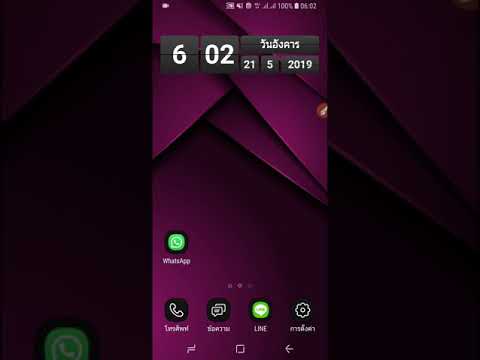บทความวิกิฮาวนี้จะแนะนำวิธีการรวบรวมสำเนาข้อความ กิจกรรมในปฏิทิน และรายการอื่นๆ ทั้งหมดเป็นไฟล์ PST (Personal Storage Table) ใน Microsoft Outlook และบันทึกไฟล์ข้อมูลนี้ลงในคอมพิวเตอร์เพื่อเก็บถาวร
ขั้นตอน

ขั้นตอนที่ 1 เปิดแอป Outlook บนคอมพิวเตอร์ของคุณ
ไอคอน Outlook จะดูเหมือนตัว "O" และซองจดหมายสีขาว คุณสามารถค้นหาได้ในเมนู Start หรือบนเดสก์ท็อปของคุณ

ขั้นตอนที่ 2 คลิกแท็บหน้าแรกที่ด้านบนซ้าย
ปุ่มนี้จะอยู่ที่มุมซ้ายบนของหน้าต่างแอพ จะเปิดเครื่องมือหลักของคุณบน Ribbon ของแถบเครื่องมือ

ขั้นตอนที่ 3 คลิกรายการใหม่บนแถบเครื่องมือหน้าแรก
คุณจะพบปุ่มนี้ที่ด้านซ้ายสุดของ Ribbon ของแถบเครื่องมือ จะเปิดเมนูแบบเลื่อนลง

ขั้นตอนที่ 4 วางเมาส์เหนือรายการเพิ่มเติมในเมนูแบบเลื่อนลง
การดำเนินการนี้จะขยายเมนูและแสดงตัวเลือกเพิ่มเติมทางด้านขวา

ขั้นตอนที่ 5 เลือกไฟล์ข้อมูล Outlook บนเมนูรายการเพิ่มเติม
ซึ่งจะเปิดหน้าต่างป๊อปอัปชื่อ "ไฟล์ข้อมูล Outlook ใหม่"

ขั้นตอนที่ 6 เลือกไฟล์ข้อมูล Outlook (.pst) ในหน้าต่างป๊อปอัป
เมื่อเลือกตัวเลือกนี้ คุณสามารถสร้างและบันทึกไฟล์ข้อมูล PST ใหม่จากกล่องจดหมายของคุณ

ขั้นตอนที่ 7 คลิกตกลง
การดำเนินการนี้จะยืนยันการเลือกประเภทไฟล์ของคุณและแจ้งให้คุณเลือกตำแหน่งที่บันทึก

ขั้นตอนที่ 8 บันทึกไฟล์ข้อมูล PST ใหม่ของคุณ
เลือกตำแหน่งที่บันทึกในหน้าต่าง file explorer แล้วคลิก ตกลง เพื่อบันทึกไฟล์ใหม่ของคุณ